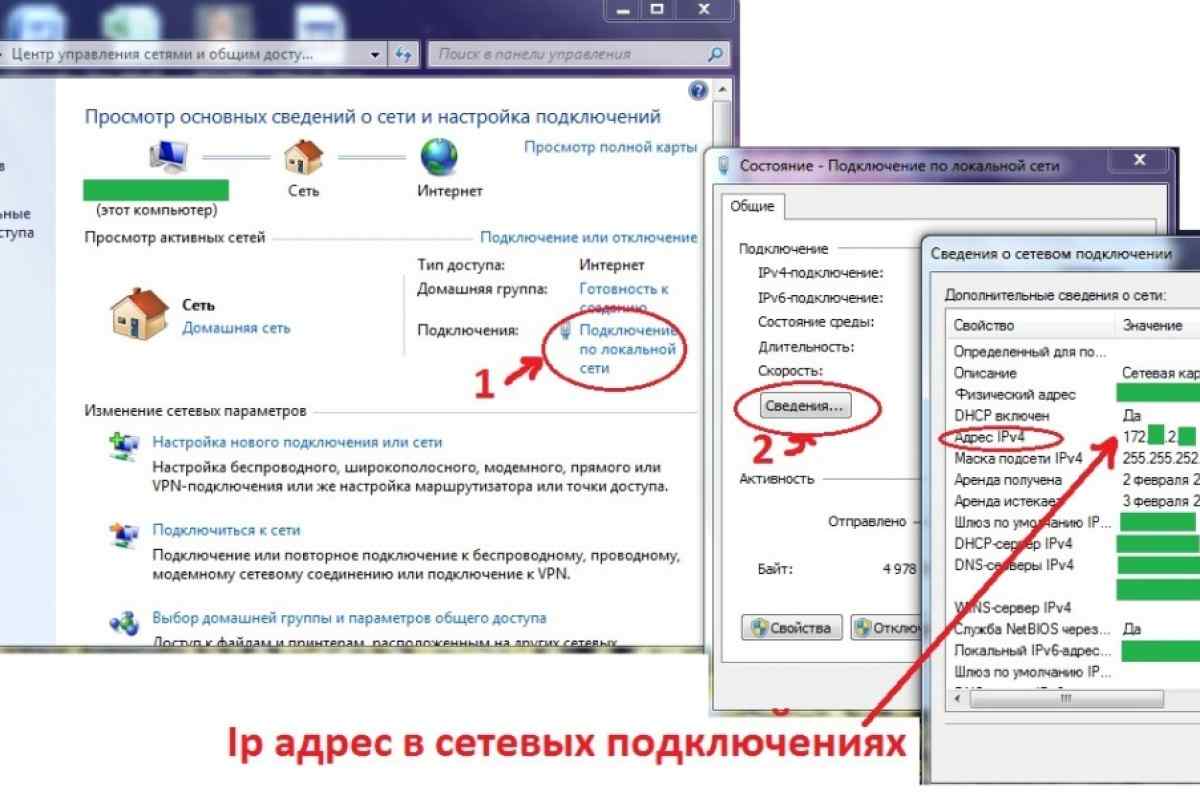Найти IP-адрес маршрутизатора
Чтобы настроить маршрутизатор , вам необходимо войти в него. Для этого вы должны знать его IP-адрес . Вы можете проверить IP-адрес маршрутизатора по умолчанию здесь. IP-адрес состоит из четырех цифр, разделенных по полной остановке. IP-адрес домашней сети будет начинаться с 192.168.1.1. Маршрутизаторы обычно имеют IP-адреса, такие как 192.168.1.1 или 192.168.0.1. В зависимости от вашего устройства или компьютер, так вы узнаете IP-адрес вашего роутера будет другим. Вот шаги для каждого.
Windows
Откройте командную строку, открыв строку поиска и введя «cmd». Появится черное окно, в котором вам нужно введите «ipconfig». Просмотрите результаты для адреса шлюза по умолчанию .
MAC-ОС
Вот самые простые шаги для проверки IP-адреса вашего маршрутизатора :
- Откройте меню Apple (вверху экрана)
- Выберите «Системные настройки»
- Нажмите значок «Сеть»
- Выберите соответствующее сетевое подключение
- Нажмите кнопку «Дополнительно»
- Перейдите на вкладку «TCP/IP», чтобы увидеть IP-адрес справа от маршрутизатора
Линукс
Сначала перейдите в «Приложения» > «Системные инструменты» > «Терминал» и введите «ipconfig». Вы увидите IP вашего роутера
указанный рядом с адресом «inet».
Вы увидите IP вашего роутера
указанный рядом с адресом «inet».iPhone iOS
При использовании iOS9 или iOS8 перейдите в «Настройки» > «Wi-Fi» и выберите беспроводную сеть, к которой вы подключены в данный момент.
связанный. Смотри в Раздел DHCP , чтобы найти IP-адрес вашего маршрутизатора
Андроид
Стороннее приложение под названием Wi-Fi Analyzer — самый простой способ для устройств Android. После установки приложения нажмите на меню «Вид» и выберите «Список точек доступа». Вы увидите «Подключено к: [имя сети]». Если вы нажмете на него, появится окно. отображать информацию о вашей сети, включая IP-адрес вашего маршрутизатора .
ОС Chrome
На панели задач щелкните область уведомлений. Затем нажмите «Подключено к [Имя сети]» в появившемся списке.
Нажмите на название вашей беспроводной сети, а затем на вкладку «Сеть», чтобы отобразить результаты, включая IP-адрес вашего маршрутизатора .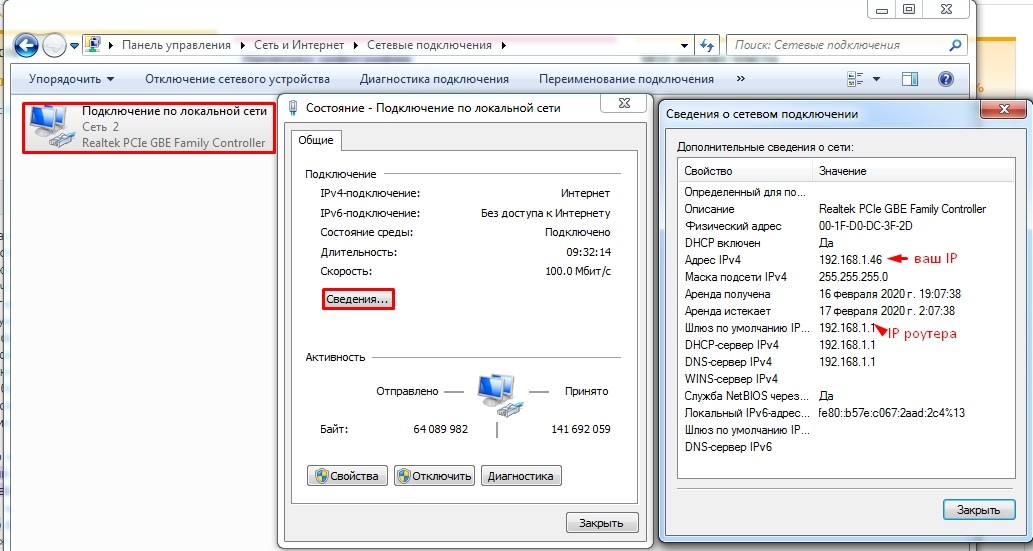
Список имен пользователей и паролей маршрутизатора
2WIRE3COM3M3WAREACCELERATED NETWORKSACCONETACCTONACCTON T-ONLINEACEEXACTIONTECADC KENTROXADICADTRANADVANTEK NETWORKSAETHRAAIRTIESALAXALAALCATELALLIEDALLIED TELESYNALLNETALTEONAMBITAMITECHANDOVER CONTROLSAOCAPCAPPLEARECAARESCOMARTEMASANTEASCENDASCOMA SMACKASMAXASPECTASUSATLANTISAVAYAAXISAXUSAZTECHBAUSCH DATACOMBAY NETWORKSBELKINBENQBILLIONBINTECBLUE COAT SYSTEMSBMCBMC SOFTWAREBREEZECOMBROADLOGICBROCADEBROTHERBUFFALКАБЕЛЬНЫЙ И БЕСПРОВОДНОЙКАБЕЛЬTRONCANYONCAYMANCELERITYCELLITCHECKPOINTCIPHERTRUSTCISCOCNETCOM3COMPAQCOMTRENDCON EXANTCORECESSCREATIVECTC UNIONCYBERGUARDCYCLADESD-LINKDALLAS SEMICONDUCTORSDATACOMDATAWIZARD.NETDAVOXDD-WRTDEERFIELDDELLDEMARCDEUTSCH TELEKOMMDEUTSCHE TELEKOMDEVELCONDICTAPHONEDIGICOMDIGICORPDRAYTEKDYNALINKE-CONE-TECHECHOLIFEEDIMAXEFFICIENTEFFICIENT NETWORK SELSAENTERASYSENTRUSTERICSSONESPEVERFOCUSEXABYTEEXTREME NETWORKSF5F5-NETWORKFLOWPOINTFORTINETFOUNDRY NETWORKSFREETECHFUJITSU SIEMENSFUNK SOFTWAREGERICOMGIGAGVCHPUAWEIIBLITZZIBMIHOIIMAIINCHONINFOSMARTINTEGRAL TECHNOLOGIESINTELINTEL/SHIVAINTENOINTERBASEINTERMECIN TERSHOPINTERSYSTEMSINTEXINVENTELIONIPSTARIRONPORTJAHTJD EDWARDSJDEJDS MICROPROCESSINGJUNIPERKALATELKONICA MINOLTAKTIKYOCERALANCOMLANTRONICSLANTRONIXLATIS NETWORKLGLINKSYSLIVINGSTONLOCKDOWN NETWORKSLOGITECHLONGSHINELOOPCOMLUCENTMARCONIMAXDATAMCAFEEMCDATAME DIATRIX 2102MEDIONMEGASTARMENTECMERCURYMERIDIANMICRONETMICROPLEXMICROUTERMICROSOFTMIKROTIKMILANMINOLTA QMSMINTELMITELMOTOROLAMRO SOFTWAREMUTARE SOFTWARENAINECNETCOMMNETGEARNETGENESISNETOPIANETPORTNETSCREENNETSTARNETWORK APPLIANCENETWORK ASSOCIATESNETWORK EVERYWHERENEXXT SOLUTIONSNGSECNIKSUNNIMBLENOKIANORTELNRG ИЛИ RICOHNULLSOFTOKIOLITECOLITEC (TRENDCHIP)OMNITRONIXOMRONONIXONOPENCONNECTOPENWAVEORACLEORANGEORIGOOSICOMOVISLINKPACIFIC MICRO DATAPANASONICPENRIL DATABILITYPENTAG RAMPENTAOFFICEPENTASAFEPERLEPHOENIX V1.
Как найти свой частный IP-адрес и шлюз по умолчанию
Последнее обновление:
Это руководство покажет вам , как найти ваш частный IP-адрес и адрес шлюза по умолчанию маршрутизатора .
Перейти к…
Найдите свой частный IP-адрес
Найдите адрес шлюза по умолчанию
Найдите свой частный IP-адрес
Когда вы подключены к Интернету, вашему устройству назначается частный IP-адрес маршрутизатором в вашей локальной сеть.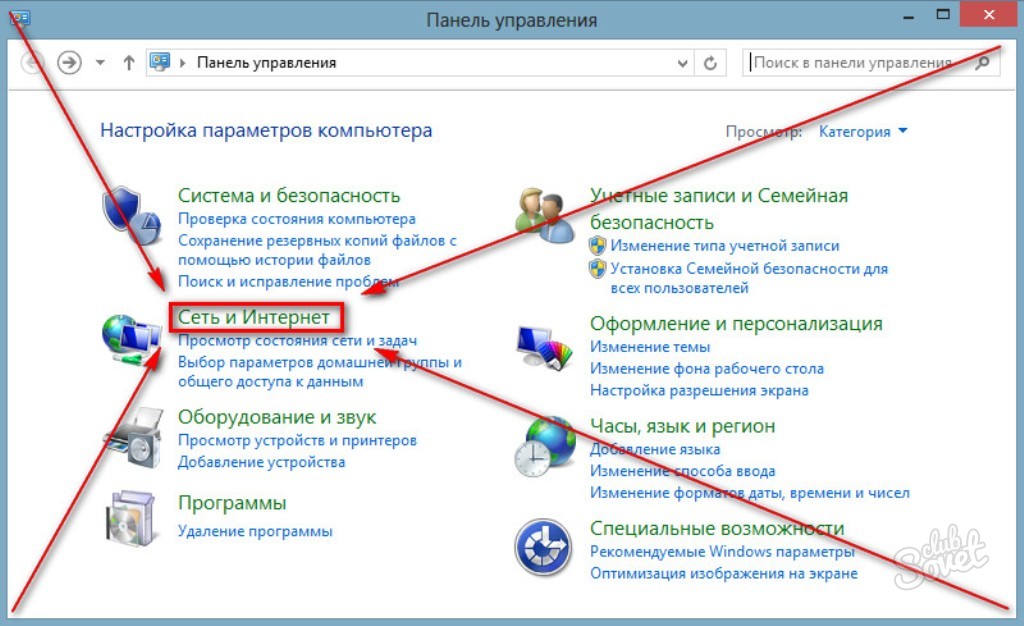 Другими словами, разные устройства, подключенные к одной и той же локальной сети, имеют разные частные IP-адреса. Частный IP-адрес устройства не совпадает с его общедоступным IP-адресом, который используется для обращения к нему устройствами за пределами вашей локальной сети.
Другими словами, разные устройства, подключенные к одной и той же локальной сети, имеют разные частные IP-адреса. Частный IP-адрес устройства не совпадает с его общедоступным IP-адресом, который используется для обращения к нему устройствами за пределами вашей локальной сети.
Знание вашего частного IP-адреса полезно для настройки сетевых параметров.
В Windows
1. Нажмите в левом нижнем углу экрана. Найдите «cmd» и выберите Командная строка .
2. В командной строке введите
ipconfig
Нажмите Введите .
3. Частный IP-адрес вашего устройства появится рядом с IPv4 Address .
Нужна помощь? Свяжитесь со службой поддержки ExpressVPN для немедленной помощи.
В начало
На Mac
- Щелкните в верхнем левом углу экрана. Затем выберите Системные настройки …
- Выберите Сеть > Wi-Fi .

- Щелкните Подробности …
- Щелкните вкладку TCP/IP . Частный IP-адрес вашего устройства появится рядом с IP-адресом .
Нужна помощь? Свяжитесь со службой поддержки ExpressVPN для немедленной помощи.
Вернуться к началу
На iOS
- Перейти к Настройки .
- Нажмите Wi-Fi .
- Коснитесь имени сети Wi-Fi, к которой подключено ваше устройство.
- Частный IP-адрес вашего устройства появится рядом с IP-адресом .
Нужна помощь? Свяжитесь со службой поддержки ExpressVPN для немедленной помощи.
Вернуться к началу
На Android
Большинство устройств Android
- Перейти к Настройки .
- В разделе Wi-Fi коснитесь текущей активной сети Wi-Fi.
- Коснитесь Дополнительно .
 Частный IP-адрес вашего устройства появится под IP-адресом .
Частный IP-адрес вашего устройства появится под IP-адресом .
Android-устройства Samsung
- Перейдите к Настройки > Подключения > Wi-Fi .
- Коснитесь рядом с текущей активной сетью Wi-Fi.
- Частный IP-адрес вашего устройства появится под IP-адресом.
Нужна помощь? Свяжитесь со службой поддержки ExpressVPN для немедленной помощи.
В начало
Найдите адрес шлюза по умолчанию вашего маршрутизатора
Когда вы подключены к Интернету, ваш маршрутизатор (часто называемый шлюзом по умолчанию) получает IP-адрес. Шлюз по умолчанию передает трафик из вашей локальной сети в другие сети или Интернет и обратно к вам.
Знание того, как получить доступ к шлюзу по умолчанию, полезно для устранения неполадок в сети и доступа к настройкам маршрутизатора.
В Windows
- Нажмите в левом нижнем углу экрана.
 Найдите « cmd » и выберите Командная строка .
Найдите « cmd » и выберите Командная строка . - В командной строке введите
ipconfigНажмите Введите . - Ваш шлюз по умолчанию появится рядом с Шлюз по умолчанию .
Нужна помощь? Свяжитесь со службой поддержки ExpressVPN для немедленной помощи.
Вернуться к началу
На Mac
- Нажмите в левом верхнем углу экрана. Затем выберите Системные настройки…
- Выберите Сеть > Wi-Fi .
- Щелкните Подробности…
- Щелкните вкладку TCP/IP . Шлюз вашего маршрутизатора появится рядом с Router .
Нужна помощь? Свяжитесь со службой поддержки ExpressVPN для немедленной помощи.
Вернуться к началу
На iOS
- Перейти к Настройки .
 Коснитесь Wi-Fi .
Коснитесь Wi-Fi . - Коснитесь текущей активной сети Wi-Fi.
- IP-адрес вашего шлюза по умолчанию появится рядом с Router .
Нужна помощь? Свяжитесь со службой поддержки ExpressVPN для немедленной помощи.
Вернуться к началу
На Android
Большинство устройств Android
- Перейти к Настройки .
- В разделе Wi-Fi коснитесь текущей активной сети Wi-Fi.
- Коснитесь Дополнительно . IP-адрес вашего шлюза по умолчанию появится под Gateway .
Android-устройства Samsung
- Перейдите к Настройки > Подключения > Wi-Fi .
- Коснитесь рядом с текущей активной сетью Wi-Fi.
- Коснитесь Дополнительно .
- Для IP-настроек выберите Static .


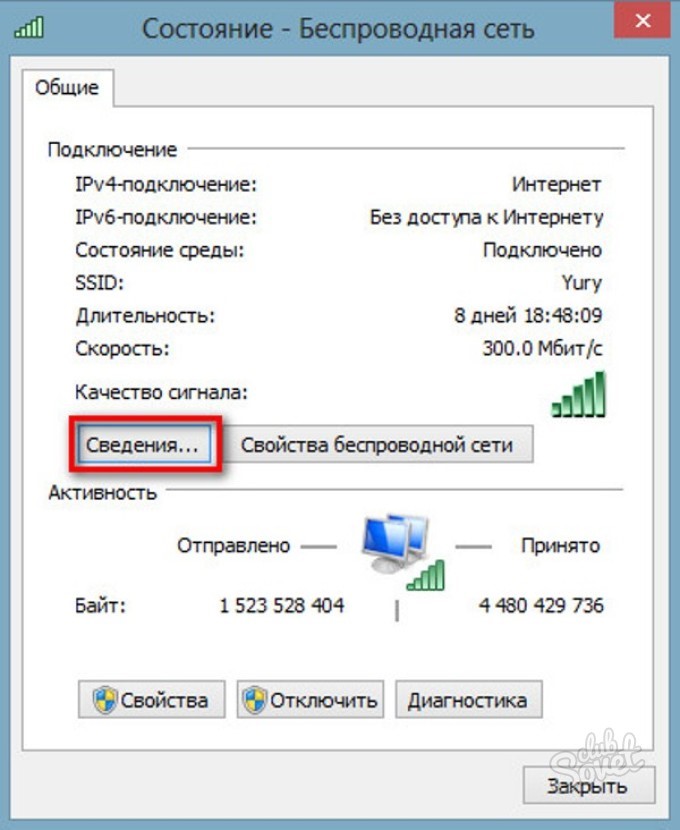
 Частный IP-адрес вашего устройства появится под IP-адресом .
Частный IP-адрес вашего устройства появится под IP-адресом .  Найдите « cmd » и выберите Командная строка .
Найдите « cmd » и выберите Командная строка .  Коснитесь Wi-Fi .
Коснитесь Wi-Fi .